iOSバックアップなしでデータを復元
iPhoneの大事なデータをバックアップしたことがなく、消えたデータを復元できますか?このページではiOSデバイスのバックアップなく、データを復元できる方法を紹介して、ご参考してください。
今秋、アップル社の新しいiPhone 8、iPhone Xがやってきましたね。iOSシステムの安定性などの要素を考慮する上に、世界中、iPhone 8、iPhone X、iPhone 7/7 Plus、iPhone 6s/6s Plus、iPhone 6/6 Plus、iPhone 5s/5c/5、iPhone 4S、iPad Pro、iPad Air、iPad mini、iPad、iPod touch、iPod nanoなどのiOSデバイスを利用する人がすごく多いです。
で、毎日、自分のiOSを弄っているので、思いがけない状況でiOSデバイス上のデータを失うことになります。例えば、うっかりしてiOSデバイスを水に落としたり、iOSデバイスが壊れ、盗まれたりすると、データの損失を起こしやすいです。Apple社はiTunes、iCloudというサービスを提供してくれますので、iOSデバイスを常にバックアップしたことがあれば、データが消えても、心配する必要がないですが、万が一、お使いのiOSデバイスをバックアップしたことがなくて、その上のデータがなくなったら、どんな復元方法が考えられますか。
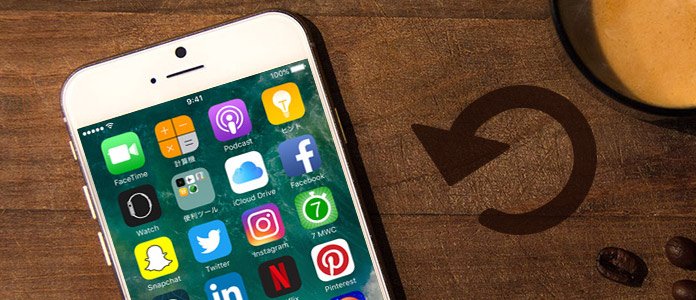
iOS バックアップなしでデータを復元
iOS データ復元ソフト お薦め
iOSバックアップ無しでも、そのまま諦めるのはまだ早いです。ここでは、iOS バックアップ無しでもiOSデバイス本体から失われた、削除されたデータを復元できるサードパーティAiseesoft FoneLabというiOSデータ復元をお薦めします。では、下記の操作手順に従い、iOSデバイス本体から消えたデータを復元してみます。
ステップ 1FoneLabというiOSデータ復元をダウンロード
まずは、iOS データ 復元を無料ダウンロード、インストールして、実行します。
ステップ 2iOSデバイスをパソコンに接続
FoneLabを実行してから、iOSデバイスをUSBケーブル経由でパソコンに接続します。そして、インタフェースの「iPhone データ 復元」機能から「iOSデバイスから復元」という復元モードを選択します。
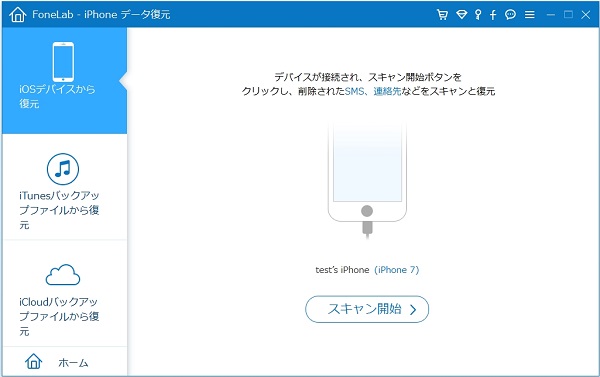
iOSをパソコンに接続
ステップ 3iOSデバイスをスキャン
iOSデバイスのことが認識されると、「スキャン開始」ボタンをクリックしてiOSデバイスのすべてのデータがスキャンされ始めます。
ステップ 4iOSデバイスからデータを復元
iOSデバイスのすべてのデータをスキャンし終わったら、復元しようとするデータを選択して、「復元」ボタンにチェックを入れれば、iOSデバイス本体から消えたデータを復活することができます。
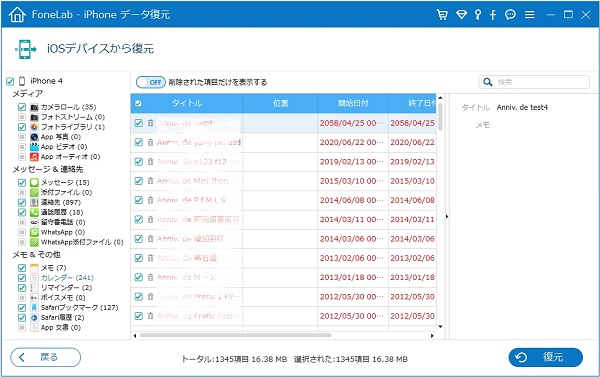
iOS データ 復元
結論
以上で述べたのはiOSバックアップ無しでデバイス本体からデータを復旧する方法です。例えば、iPhone連絡先 復元などが可能です。他に、このiOS データ 復元はiOSデバイスを修復する機能も備えていますので、iPhoneに何かバグがあっても、心配する必要が無いです。そんな場合に、iPhone バグの直し方をご参考下さい。
